Come scaricare tutti i dati del tuo account Google
Se desideri scaricare tutti i dati del tuo account Google, puoi utilizzare un servizio Google chiamato Google Takeout. Vediamo in questo articolo cosa sa Google di te e come puoi scaricare tutto utilizzando Google Takeout. (If you want to download all of your Google Account data then you can use a Google service called Google Takeout. Let’s see in this article what Google knows about you and how you can download everything using Google Takeout. )
Google è nato come motore di ricerca e ora ha quasi acquisito tutti i bisogni e i desideri della nostra vita quotidiana. Dalla navigazione in internet al sistema operativo per smartphone e dai più popolari Gmail & Google Drive a Google Assistant , è presente ovunque. Google ha reso la vita umana più confortevole di quanto non fosse dieci anni fa.
Tutti noi ci muoviamo verso Google ogni volta che vogliamo navigare in Internet, utilizzare e-mail, archiviare file multimediali o scansioni di documenti, effettuare pagamenti e quant'altro. Google è emerso come il dominatore del mercato tecnologico e del software. Google ha indubbiamente guadagnato la fiducia delle persone; ha i dati di ogni suo utente archiviati nel database di Google .

Come scaricare tutti(Download All) i dati del tuo account Google(Your Google Account Data)
Cosa sa Google di te?(What does Google know about you?)
Considerandoti come utente, Google conosce il tuo nome, numero di contatto, sesso, data di nascita, dettagli sul lavoro, istruzione, posizioni attuali e passate, cronologia delle ricerche, app che utilizzi, interazioni sui social media, prodotti che usi e desideri, anche i dettagli del tuo conto bancario e quant'altro. In breve, Google sa tutto!
Se interagisci in qualche modo con i servizi di Google e i tuoi dati sono archiviati su un server di Google , hai la possibilità di scaricare tutti i tuoi dati memorizzati. Ma perché vorresti scaricare tutti i tuoi dati di Google ? Qual è la necessità di farlo se puoi accedere ai tuoi dati quando vuoi?
Bene, se decidi di smettere di utilizzare i servizi Google in futuro o di eliminare il tuo account Google da Chrome( delete your Google account from Chrome) o del tutto, puoi scaricare una copia dei tuoi dati. Il download di tutti i tuoi dati può anche fungere da promemoria per farti sapere ciò che tutti Google sanno su di te. Può anche fungere da backup dei tuoi dati. Puoi salvarlo sul tuo cellulare o computer. Non puoi mai essere sicuro al 100% del tuo backup, quindi è sempre meglio averne qualcuno in più.
Come scaricare i tuoi dati di Google con Google Takeout(How to Download Your Google Data with Google Takeout)
Ora che abbiamo parlato di ciò che Google sa e del motivo per cui potresti dover scaricare i tuoi dati da Google , parliamo di come puoi scaricare i tuoi dati. Google offre un servizio per questo: Google Takeout . Ciò ti consente di scaricare alcuni o tutti i tuoi dati da Google .
Vediamo come puoi utilizzare Google Takeout per scaricare i tuoi dati:
1. Prima(First) di tutto, vai su Google Takeout e accedi al tuo account Google . Puoi anche visitare il link(You can also visit the link) .
2. Ora devi selezionare i prodotti Google(Google products) da cui desideri scaricare i tuoi dati. Ti consigliamo di selezionare tutto.

3. Dopo aver selezionato i prodotti in base alle proprie esigenze, fare clic sul pulsante Passaggio successivo(Next Step ) .
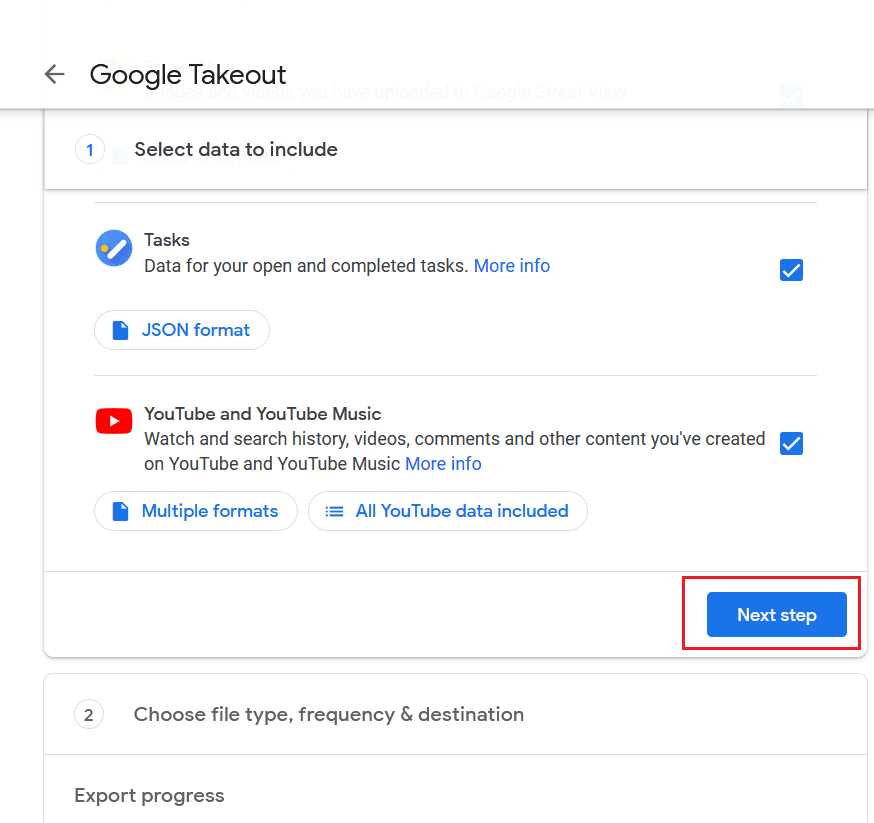
4. Successivamente, è necessario personalizzare il formato del download, che include il formato del file, la dimensione dell'archivio, la frequenza di backup e il metodo di consegna. Ti consigliamo di scegliere il formato ZIP(ZIP format) e la dimensione massima. La selezione della dimensione massima eviterà ogni possibilità di divisione dei dati. Nel caso in cui utilizzi un computer più vecchio, puoi utilizzare le specifiche da 2 GB o inferiori.
5. Ora ti verrà chiesto di scegliere il metodo di consegna e la frequenza per il tuo download(choose the delivery method and frequency for your download) . Puoi optare per un collegamento via e-mail o scegliere un archivio su Google Drive , OneDrive o Dropbox . Quando selezioni il link Invia download via e-mail, ( download link via email, ) riceverai un link nella tua casella di posta quando i dati saranno pronti per il download.
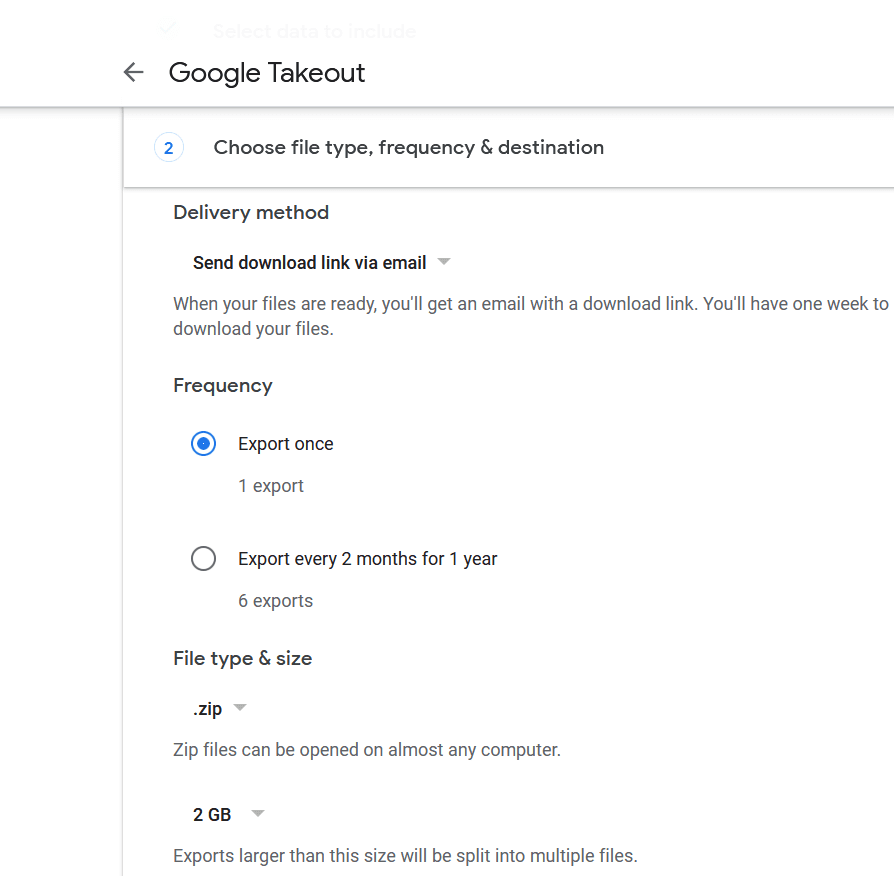
6. Per quanto riguarda la frequenza, puoi sceglierla o ignorarla. La sezione della frequenza offre un'opzione per automatizzare il backup. Puoi scegliere che sia una volta all'anno o più frequente, cioè sei importazioni all'anno.(You can choose it to be once a year or more frequent, i.e., six imports per year.)
7. Dopo aver selezionato la modalità di consegna, fare clic sul pulsante ' Crea archivio(Create Archive) '. Questo avvierà il processo di download dei dati in base ai tuoi input nei passaggi precedenti. Se non sei sicuro delle tue scelte per i formati e le dimensioni, puoi sempre utilizzare le impostazioni predefinite.(default settings.)

Ora Google raccoglierà tutti i dati che hai fornito a Google . Tutto(All) quello che devi fare è attendere che il link per il download venga inviato alla tua e-mail. Dopodiché puoi scaricare il file zip seguendo il link nella tua email. La velocità del download dipenderà dalla tua velocità di Internet e dalla quantità di dati che stai scaricando. Potrebbero volerci anche minuti, ore e giorni. Puoi anche monitorare i download in sospeso nella sezione Gestisci (Manage) archivi(Archives) dello strumento Takeout(Takeout Tool) .
Altri metodi per scaricare i dati di Google(Other Methods to Download Google Data)
Ora, sappiamo tutti che c'è sempre più di un percorso verso una destinazione. Pertanto(Hence) , i tuoi dati di Google possono essere scaricati con metodi diversi dall'utilizzo di Google Takeout . Procediamo con un altro metodo per scaricare i tuoi dati su Google .
Google Takeout è senza dubbio il metodo migliore, ma se desideri suddividere i dati in diverse suddivisioni e ridurre il tempo di download dell'archivio, puoi optare per altri metodi individuali.
Ad esempio, il calendario di Google(Google calendar) ha una pagina di esportazione(Export page) che consente all'utente di creare un backup di tutti gli eventi del calendario(Calendar) . Gli utenti possono creare un backup in formato iCal e archiviarlo altrove.
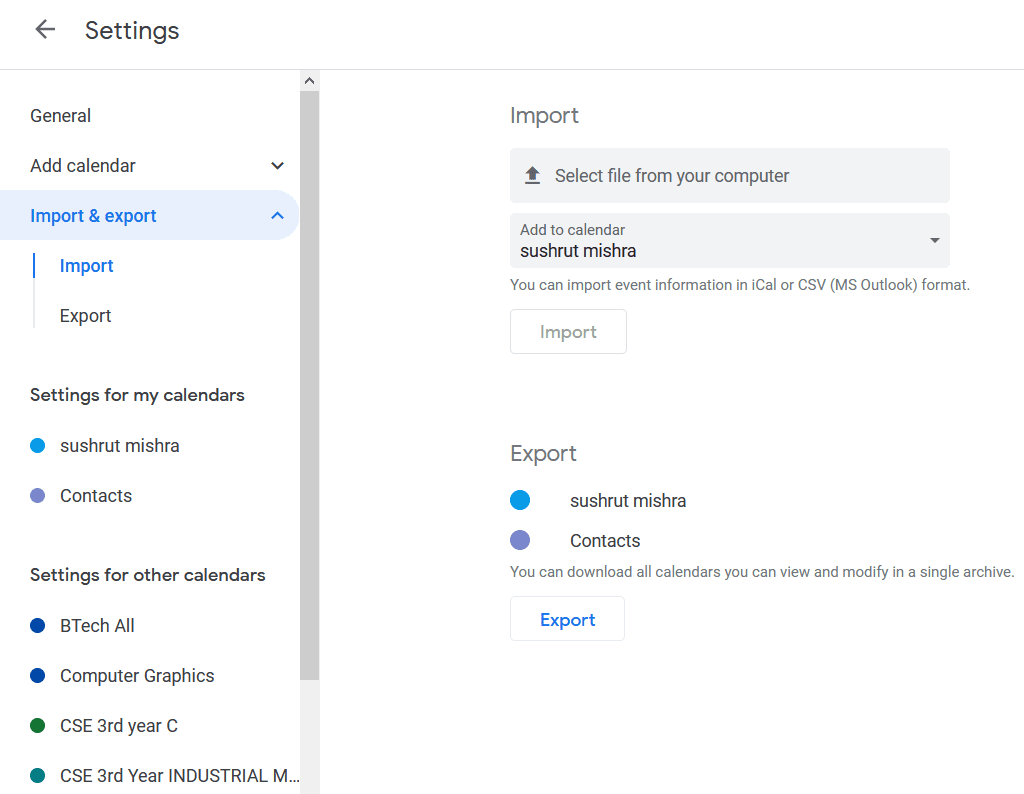
Allo stesso modo, per Google Foto(Google Photos) , puoi scaricare una porzione di file multimediali all'interno di una cartella o di un album con un clic. Puoi scegliere un album e fare clic sul pulsante di download nella barra dei menu in alto. Google incapsula tutti i file multimediali in un file ZIP(Google will encapsulate all the media files into a ZIP file) . Il file ZIP avrà lo stesso nome del nome dell'album.

Per quanto riguarda le e-mail sul tuo account Gmail , puoi portare tutte le tue e-mail offline utilizzando il client di posta Thunderbird . Devi solo utilizzare le tue credenziali di accesso a Gmail e configurare un client di posta elettronica. Ora, quando i messaggi di posta vengono scaricati sul tuo dispositivo, tutto ciò che devi fare è fare clic con il pulsante destro del mouse su un blocco di posta e fare clic su " Salva con nome...(Save As…) ".
Contatti Google conserva tutti i numeri di telefono, gli ID social e le email che hai salvato. (Google Contacts keeps all the phone numbers, social IDs, and emails that you have saved.)Ciò consente di accedere a tutti i contatti all'interno di qualsiasi dispositivo; devi solo accedere al tuo account Google e puoi accedere a qualsiasi cosa. Per creare un backup esterno per i tuoi contatti Google :
1. Innanzitutto, vai alla pagina Contatti di Google(Google Contacts) e fai clic su Altro(More ) e seleziona Esporta. ( Export. )
2. Qui puoi scegliere il formato per l'esportazione. Puoi scegliere tra Google CSV , Outlook CSV e vCard .

3. Infine, fai clic sul pulsante Esporta(Export) e i tuoi contatti inizieranno a scaricare nel formato specificato.
Puoi anche scaricare facilmente file da Google Drive . Il processo è in qualche modo simile a come hai scaricato le immagini da Google Foto(Google Photos) . Passa(Navigate) a Google Drive , quindi fai clic con il pulsante destro del mouse sui file o sulle cartelle( right-click on the files or folders) che desideri scaricare e seleziona Scarica(Download) dal menu di scelta rapida.

Allo stesso modo, puoi creare un backup esterno per ogni servizio o prodotto Google oppure puoi utilizzare Google Takeout per scaricare tutti i dati del prodotto contemporaneamente. Ti consigliamo di utilizzare Takeout in quanto puoi selezionare alcuni o tutti i prodotti contemporaneamente e puoi scaricare tutti i tuoi dati con pochi passaggi. L'unico inconveniente è che ci vuole tempo. Maggiore è la dimensione del backup, maggiore sarà il tempo necessario.
Consigliato:(Recommended:)
- Unisci più account Google Drive e Google Foto(Merge Multiple Google Drive & Google Photos Accounts)
- Come abilitare il multitasking a schermo diviso su Android 10(How to Enable Split-Screen Multitasking on Android 10)
- Come eseguire lo slipstream dell'installazione di Windows 10(How to Slipstream Windows 10 Installation)
Ci auguriamo che questo articolo sia stato utile e che tu sia riuscito a scaricare tutti i dati del tuo account Google. (download all of your Google Account Data. )Se riscontri problemi o hai trovato un altro modo per scaricare i dati di Google , faccelo sapere nella sezione commenti.
Related posts
Come rimuovere un Google Account dal tuo Android Device
Come usare Waze & Google Maps Offline per salvare Internet Data
Logout di Gmail or Google Account Automatically (con immagini)
Cambiare il tuo nome, Phone Number e altri Info in Google Account
Come in remoto Sign Out di Your Google Account su Android Phone
Come Delete Venmo Account
3 Ways per aggiornare Google Play Store [Force Aggiorna]
Come uscire dall'account Google su dispositivi Android
Come eliminare i dati del tuo account Google
Fix Google Chrome Non salvataggio delle password
Come abilitare o Disable Google Feed su Android
Come collegare Cortana a Gmail Account in Windows 10
Fix Google Maps non parlare al Android
Come bypassare la verifica dell'account Google su un telefono Android
2 Ways ai cambiamenti Margins in Google Docs
Come risolvere Yes button grigio in User Account Control
Come rimuovere SIM Card da Google Pixel 3
Come Fix No Camera Found in Google Meet (2021)
Fix Chrome Blocking Download Issue
Google Calendar Non Working? 9 Ways per risolverlo
